利用picturebox控件动态显示图像
picturebox的使用方式
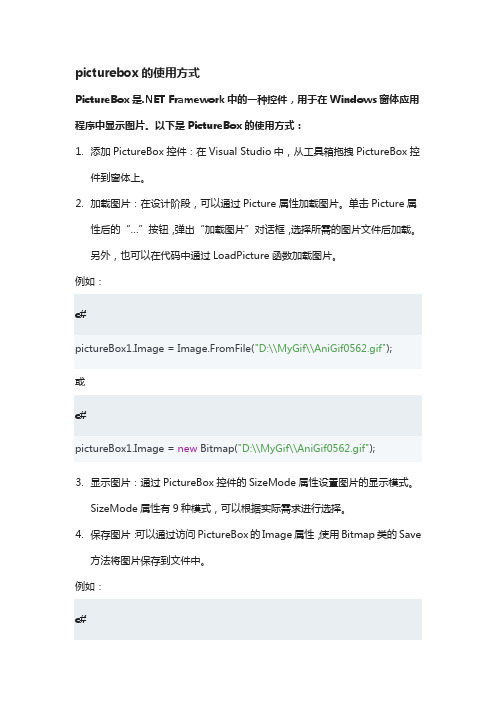
picturebox的使用方式PictureBox是.NET Framework中的一种控件,用于在Windows窗体应用程序中显示图片。
以下是PictureBox的使用方式:1.添加PictureBox控件:在Visual Studio中,从工具箱拖拽PictureBox控件到窗体上。
2.加载图片:在设计阶段,可以通过Picture属性加载图片。
单击Picture属性后的“…”按钮,弹出“加载图片”对话框,选择所需的图片文件后加载。
另外,也可以在代码中通过LoadPicture函数加载图片。
例如:c#pictureBox1.Image = Image.FromFile("D:\\MyGif\\AniGif0562.gif");或c#pictureBox1.Image = new Bitmap("D:\\MyGif\\AniGif0562.gif");3.显示图片:通过PictureBox控件的SizeMode属性设置图片的显示模式。
SizeMode属性有9种模式,可以根据实际需求进行选择。
4.保存图片:可以通过访问PictureBox的Image属性,使用Bitmap类的Save方法将图片保存到文件中。
例如:c#pictureBox1.Image.Save("D:\\MyGif\\AniGif0562.gif",System.Drawing.Imaging.ImageFormat.Gif);5.删除图片:在设计阶段,可以通过按Delete键删除PictureBox控件,然后从工具箱拖拽一个新的PictureBox控件到窗体上。
或在属性对话框里的Picture属性,把“(位图)”这几个反白,或是移到“(”的最前端,按一下键盘的Delete键即可移除图片。
6.响应鼠标事件:可以通过编写事件处理程序,响应PictureBox控件的鼠标事件,例如单击、双击、鼠标移动等。
winform picturebox 用法 -回复

winform picturebox 用法-回复Winform PictureBox 用法PictureBox 是用于在Winform 应用程序中显示图像的控件。
它提供了一种简单的方式来加载、显示和操作图像。
在本文中,我们将一步一步地探索Winform PictureBox 的用法。
1. 创建PictureBox首先,在Visual Studio 的Winform 应用程序中创建一个新的窗体。
然后,从工具箱中拖动一个PictureBox 控件到窗体上。
您可以调整PictureBox 的大小和位置,以适应窗体。
2. 设置图片要设置PictureBox 的图像,可以通过以下两种方式之一来完成。
- 通过代码设置图片:要动态设置PictureBox 的图像,可以使用以下代码片段:pictureBox1.Image = Image.FromFile("image.jpg");这将从文件路径加载一个图像,并将其设置为PictureBox 的图像。
- 使用设计器设置图片:另一种设置PictureBox 图像的方法是使用设计器。
选择PictureBox 控件,然后在“属性窗格”中找到“Image”属性。
点击“...”按钮以浏览您的计算机并选择要加载的图像文件。
无论您选择哪种方法,都可以使用绝对路径或相对路径来设置图像。
3. 调整图像大小PictureBox 提供了一些选项来调整图像在控件中的大小。
这些选项可以在属性窗格的“SizeMode”属性中找到。
以下是几种常用的调整大小选项:- Normal:图像在控件内保持原始的大小。
- StretchImage:图像将自动缩放以适应PictureBox 的大小,保持纵横比。
- AutoSize:控件将根据图像的大小调整自身的大小。
- CenterImage:图像将在控件中居中显示。
您可以根据需要选择适合您应用程序的调整大小选项。
4. 图片布局和对齐PictureBox 还提供了布局和对齐选项,以确保图像在控件中得到正确的显示。
C#实现显示图像的动态效果

由于是以动画方式显示图像,这里没办法直接贴静态截图,因此决定给园友开源,将所有的可运行代码附在案例后面,由于所有的动画处理图像的对象放在都pictureBox控件中,同时定义的类都大同小异,因此这里先把下面案例中要用到的所有类及装载图像的代码给大家,运行时用这里的代码加下面任意一个实例的代码即可运行程序!private Bitmap SourceBitmap;private Bitmap MyBitmap;private void button2_Click(object sender, EventArgs e){//打开图像文件OpenFileDialog openFileDialog = new OpenFileDialog();openFileDialog.Filter = "图像文件(JPeg, Gif, Bmp, etc.)|*.jpg;*.jpeg;*.gif;*.bmp;*.tif; *.tiff; *.png|JPeg 图像文件(*.jpg;*.jpeg)|*.jpg;*.jpeg |GIF 图像文件(*.gif)|*.gif |BMP图像文件(*.bmp)|*.bmp|Tiff图像文件(*.tif;*.tiff)|*.tif;*.tiff|Png图像文件(*.png)| *.png |所有文件(*.*)|*.*";if (openFileDialog.ShowDialog() == DialogResult.OK){//得到原始大小的图像SourceBitmap = new Bitmap(openFileDialog.FileName);//得到缩放后的图像MyBitmap = new Bitmap(SourceBitmap, this.pictureBox1.Width, this.pictureBox1.Height);this.pictureBox1.Image = MyBitmap;}}一、以上下反转的方式显示图像.原理:计算图像位置和高度后以高度的一半为轴进行对换上下半边的图像。
picturebox控件用法
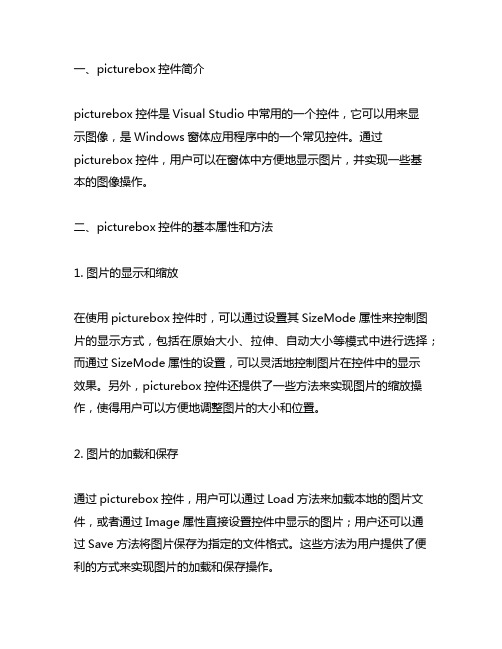
一、picturebox控件简介picturebox控件是Visual Studio中常用的一个控件,它可以用来显示图像,是Windows窗体应用程序中的一个常见控件。
通过picturebox控件,用户可以在窗体中方便地显示图片,并实现一些基本的图像操作。
二、picturebox控件的基本属性和方法1. 图片的显示和缩放在使用picturebox控件时,可以通过设置其SizeMode属性来控制图片的显示方式,包括在原始大小、拉伸、自动大小等模式中进行选择;而通过SizeMode属性的设置,可以灵活地控制图片在控件中的显示效果。
另外,picturebox控件还提供了一些方法来实现图片的缩放操作,使得用户可以方便地调整图片的大小和位置。
2. 图片的加载和保存通过picturebox控件,用户可以通过Load方法来加载本地的图片文件,或者通过Image属性直接设置控件中显示的图片;用户还可以通过Save方法将图片保存为指定的文件格式。
这些方法为用户提供了便利的方式来实现图片的加载和保存操作。
3. 图片的绘制和编辑在使用picturebox控件时,用户可以利用Graphics对象来对图片进行绘制和编辑操作,实现一些简单的图像处理效果。
可以通过获取picturebox控件的Graphics对象,在图像上进行绘制操作,实现一些简单的图像编辑效果,如画线、填充颜色等。
4. 鼠标事件处理picturebox控件还支持鼠标事件的处理,用户可以通过注册相应的事件处理程序来实现对鼠标事件的响应,如鼠标点击、移动等。
通过鼠标事件的处理,用户可以实现一些交互式的图片操作,增强用户体验。
5. 其他属性和方法除了上述常用的属性和方法外,picturebox控件还提供了一些其他的属性和方法,如SizeMode、BorderStyle等属性,以及Refresh、Invalidate等方法,用户可以根据具体的需求选择和使用。
三、picturebox控件的应用场景1. 图片的显示和预览在Windows窗体应用程序中,常常需要显示一些图片,如产品图片、用户头像等,这时可以利用picturebox控件来实现对图片的显示和预览。
(完整版)MFC中picture控件显示图片
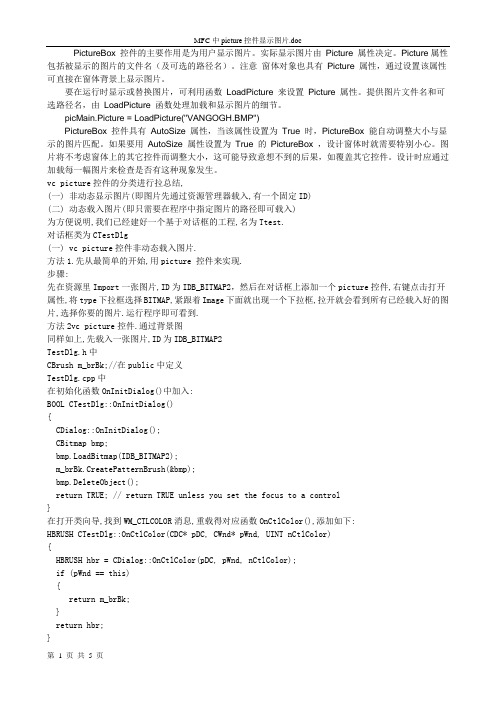
PictureBox控件的主要作用是为用户显示图片。
实际显示图片由Picture属性决定。
Picture属性包括被显示的图片的文件名(及可选的路径名)。
注意窗体对象也具有Picture属性,通过设置该属性可直接在窗体背景上显示图片。
要在运行时显示或替换图片,可利用函数LoadPicture来设置Picture属性。
提供图片文件名和可选路径名,由LoadPicture函数处理加载和显示图片的细节。
picMain.Picture = LoadPicture("VANGOGH.BMP")PictureBox控件具有AutoSize属性,当该属性设置为True时,PictureBox能自动调整大小与显示的图片匹配。
如果要用AutoSize属性设置为True的PictureBox,设计窗体时就需要特别小心。
图片将不考虑窗体上的其它控件而调整大小,这可能导致意想不到的后果,如覆盖其它控件。
设计时应通过加载每一幅图片来检查是否有这种现象发生。
vc picture控件的分类进行拉总结,(一) 非动态显示图片(即图片先通过资源管理器载入,有一个固定ID)(二) 动态载入图片(即只需要在程序中指定图片的路径即可载入)为方便说明,我们已经建好一个基于对话框的工程,名为Ttest.对话框类为CTestDlg(一) vc picture控件非动态载入图片.方法1.先从最简单的开始,用picture 控件来实现.步骤:先在资源里Import一张图片,ID为IDB_BITMAP2,然后在对话框上添加一个picture控件,右键点击打开属性,将type下拉框选择BITMAP,紧跟着Image下面就出现一个下拉框,拉开就会看到所有已经载入好的图片,选择你要的图片.运行程序即可看到.方法2vc picture控件.通过背景图同样如上,先载入一张图片,ID为IDB_BITMAP2TestDlg.h中CBrush m_brBk;//在public中定义TestDlg.cpp中在初始化函数OnInitDialog()中加入:BOOL CTestDlg::OnInitDialog(){CDialog::OnInitDialog();CBitmap bmp;bmp.LoadBitmap(IDB_BITMAP2);m_brBk.CreatePatternBrush(&bmp);bmp.DeleteObject();return TRUE; // return TRUE unless you set the focus to a control}在打开类向导,找到WM_CTLCOLOR消息,重载得对应函数OnCtlColor(),添加如下:HBRUSH CTestDlg::OnCtlColor(CDC* pDC, CWnd* pWnd, UINT nCtlColor){HBRUSH hbr = CDialog::OnCtlColor(pDC, pWnd, nCtlColor);if (pWnd == this){return m_brBk;}return hbr;}(二) vc picture控件动态载入图片.方法3 图像控件(本例用KoDak 图像编辑控件)1. 首先应该保证系统中有这个控件。
PictureBox控件应用实例
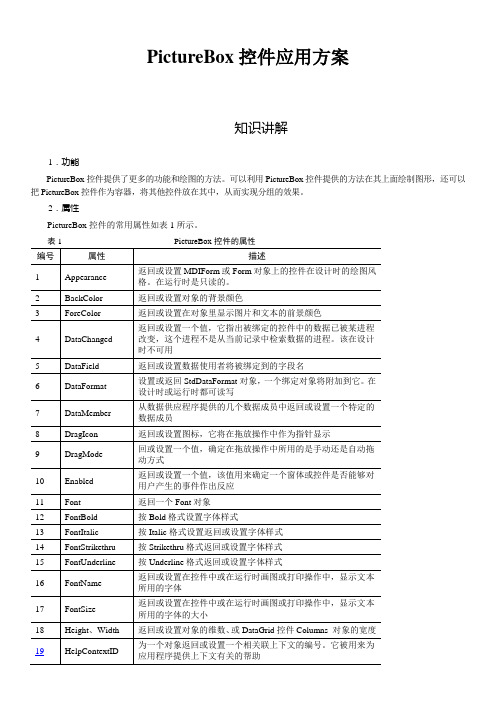
PictureBox控件应用方案知识讲解1.功能PictureBox控件提供了更多的功能和绘图的方法。
可以利用PictureBox控件提供的方法在其上面绘制图形,还可以把PictureBox控件作为容器,将其他控件放在其中,从而实现分组的效果。
2.属性PictureBox控件的常用属性如表1所示。
表1 PictureBox控件的属性下面对PictrueBox控件比较重要的属性进行详细介绍。
(1)AutoSize属性AutoSize属性用于返回或设置一个值,以决定PictrueBox控件是否自动改变大小以显示其全部内容。
语法:object.AutoSize [= boolean]图1所示演示的是PictureBox控件的AutoSize属性。
当AutoSize属性设置为True时,PictureBox控件的大小随图片的大小改变;当AutoSize属性设置为False时,PictureBox控件不随图片大小改变。
图1 AutoSize属性演示(2)Picture属性Picture属性是PictureBox控件最重要的属性之一。
在PictureBox控件中显示图片是由Picture属性决定的,有两种方法可以实现图片的添加。
●在设计时加载在“属性”窗口中找到Picture属性,单击其右边的按钮,打开文件对话框,选择要添加的图片。
●在运行时加载在运行时可以通过LoadPicture函数来设置Picture属性,也可以将其他控件的Picture值赋给PictureBox控件的Picture属性。
语法:object.Picture [= picture]object:对象表达式。
picture:字符串表达式,指定一个包含图片的文件,可以设置为bitmap、icon、metafile、GIF、JPEG型的图片。
利用下面的代码向PictureBox控件中添加图片:Picture1.Picture = LoadPicture("D:\图片素材\明日企标.jpg ")应用一:保存Picture控件中的图形要保存Picture控件中的图形,可以使用SavePicture语句,其可以从对象或控件(如果有一个与其相关)的Picture 或Image属性中将图形保存到文件中。
在VB中用PictureClip控件实现动画

a=1
Timer1.Interval=100
End Sub
Private Sub Timer1_Timer()
′每发生一次Timer事件时改变变量a的值
a=a+1:If a=18 Then a=0
下面我们以VB50为例,具体的来介绍使用PictureClip控件实现动画。
首先,我们应该确定工具箱中有PictureClip控件,如果没有,我们应通过工程菜单的“部件”来添加PictureClip控件。
有了PictureClip控件后,在窗体上添加PictureClip控件。按F4键显示属性窗口,双击“自定义”属性则出现一个“属性页”对话窗口。选取“图片”项,单击“浏览”选定一个图片。一般情况下此图片应是若干个大小相同的小图片组成。我们以VB例程中的REDTOPBMP为例,选取一个图片后我们在“预览”框中就可以看见图片全貌。我们发现REDTOPBMP图片由三行六列共18个小图片组成,选择“通用属性”项,根据我们的上述发现,定义好“行”、“列”的值,划分好图形区域。
Dim a As Integeub Form_Load()
′指定picture1的图形为PictureClip控件中的第二个图形区域
picture1.picture=PictureClip1.GraphicCell(1)
此时我们在窗体上就可以看见REDTOP图片。在运行时PictureClip控件是不可见的,所以不需要理会PictureClip控件的位置。
在以后的过程中,我们可以将一图形显示控件,调整大小,放在窗体中指定的位置,将PictureClip控件中指定区域,赋值给显示控件的picture属性,便可以显示图形了,设PictureClip控件区域值为一变量,在定时控件中,用循环语句改变此变量,就可以实现动画了。例程如下:
VB中PictureBox控件使用方法
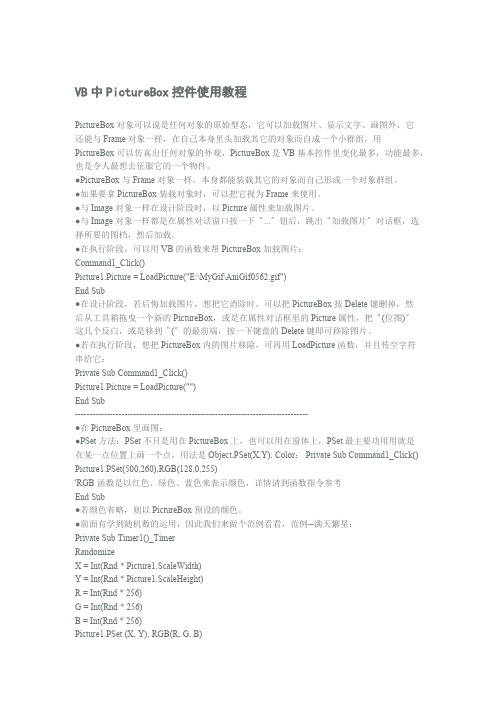
VB中PictureBox控件使用教程PictureBox对象可以说是任何对象的原始型态,它可以加载图片、显示文字、画图外,它还能与Frame对象一样,在自己本身里头加载其它的对象而自成一个小群组,用PictureBox可以仿真出任何对象的外观,PictureBox是VB基本控件里变化最多,功能最多,也是令人最想去征服它的一个物件。
●PictureBox与Frame对象一样,本身都能装载其它的对象而自己形成一个对象群组。
●如果要拿PictureBox装载对象时,可以把它视为Frame来使用。
●与Image对象一样在设计阶段时,以Picture属性来加载图片。
●与Image对象一样都是在属性对话窗口按一下〝...〞钮后,跳出〝加载图片〞对话框,选择所要的图档,然后加载。
●在执行阶段,可以用VB的函数来帮PictureBox加载图片:Command1_Click()Picture1.Picture = LoadPicture("E:\MyGif\AniGif0562.gif")End Sub●在设计阶段,若后悔加载图片,想把它消除时,可以把PictureBox按Delete键删掉,然后从工具箱拖曳一个新的PictureBox,或是在属性对话框里的Picture属性,把〝(位图)〞这几个反白,或是移到〝(〞的最前端,按一下键盘的Delete键即可移除图片。
●若在执行阶段,想把PictureBox内的图片移除,可再用LoadPicture函数,并且传空字符串给它:Private Sub Command1_Click()Picture1.Picture = LoadPicture("")End Sub--------------------------------------------------------------------------------●在PictureBox里画图:●PSet方法:PSet不只是用在PictureBox上,也可以用在窗体上,PSet最主要功用用就是在某一点位置上画一个点,用法是Object.PSet(X,Y), Color: Private Sub Command1_Click() Picture1.PSet(500,260),RGB(128,0,255)'RGB函数是以红色、绿色、蓝色来表示颜色,详情请到函数指令参考End Sub●若颜色省略,则以PictureBox预设的颜色。
picturebox用法
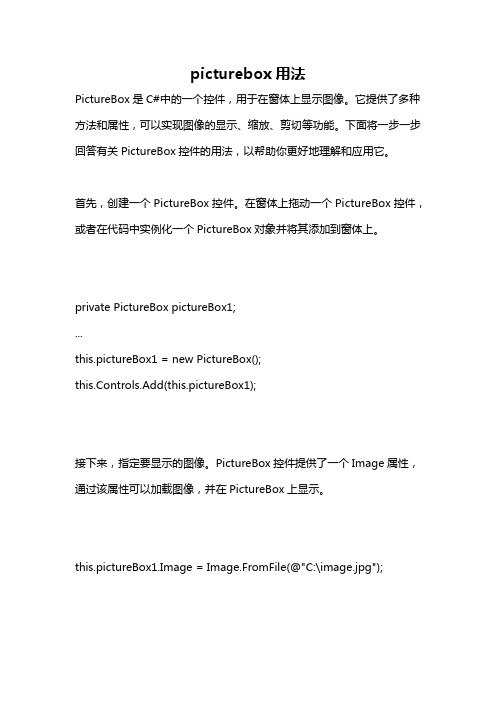
picturebox用法PictureBox是C#中的一个控件,用于在窗体上显示图像。
它提供了多种方法和属性,可以实现图像的显示、缩放、剪切等功能。
下面将一步一步回答有关PictureBox控件的用法,以帮助你更好地理解和应用它。
首先,创建一个PictureBox控件。
在窗体上拖动一个PictureBox控件,或者在代码中实例化一个PictureBox对象并将其添加到窗体上。
private PictureBox pictureBox1;...this.pictureBox1 = new PictureBox();this.Controls.Add(this.pictureBox1);接下来,指定要显示的图像。
PictureBox控件提供了一个Image属性,通过该属性可以加载图像,并在PictureBox上显示。
this.pictureBox1.Image = Image.FromFile(@"C:\image.jpg");注意:在显示图像之前,需要确保图像文件存在,并提供正确的文件路径。
可以选择性地设置PictureBox的SizeMode属性,以指定图像的显示方式。
PictureBox提供了多种SizeMode选项,包括AutoSize、CenterImage、Zoom等。
AutoSize会根据图像大小自动调整PictureBox 的大小; CenterImage会将图像居中显示,不进行缩放; Zoom会将图像缩放到PictureBox控件的大小以适应显示。
this.pictureBox1.SizeMode = PictureBoxSizeMode.Zoom;如果希望自定义PictureBox控件的显示逻辑,可以使用Paint事件。
在Paint事件中,可以使用Graphics对象绘制各种形状、文本和图像。
private void pictureBox1_Paint(object sender, PaintEventArgs e) {Graphics g = e.Graphics;绘制一个矩形Rectangle rect = new Rectangle(10, 10, 100, 100);g.DrawRectangle(Pens.Red, rect);绘制一段文本string text = "Hello World";Font font = new Font("Arial", 12);g.DrawString(text, font, Brushes.Black, 10, 120);绘制一张图像Image image = Image.FromFile(@"C:\image.jpg");g.DrawImage(image, 10, 150);}在以上代码中,先创建一个Graphics对象,并在其上绘图。
halconC#使用pictureBox显示halcon图像

halconC#使⽤pictureBox显⽰halcon图像halcon C#pictureBoxhalcon在.net⾥⾯⾃带的控件可以实现交互等很多强⼤的功能,但是界⾯并不是很好看,⽽且显⽰图像的速度⽐较慢,如果希望实现缩放和拖动的话,就显得不是⾜够流畅了.总之,由于各种原因,希望在pictureBox显⽰halcon处理的图像.好了,废话不多说.先上图可以显⽰,实现交互.其它功能请各位⾃⾏测试.现在说说⽅法.HTuple a, b, c,WindowHandle;HObject circle;private void button1_Click(object sender, EventArgs e){HObject img;HTuple width, height;//width,height显⽰整个图像,类似与setpartHOperatorSet.ReadImage(out img, @"C:\Users\Administrator\Desktop\a.jpg");HOperatorSet.GetImageSize(img, out width, out height);//pictureBox1.Handle,获取pictureBox1的句柄HOperatorSet.OpenWindow(0, 0, width, height, pictureBox1.Handle, "visible", "", out WindowHandle);HOperatorSet.DispObj(img, WindowHandle);HOperatorSet.WriteString(WindowHandle, "测试成功");}//交互测试private void button2_Click(object sender, EventArgs e){HOperatorSet.DrawCircle(WindowHandle, out a, out b, out c);HOperatorSet.GenCircle(out circle, a, b, c);}更多 0 分享到:相关课程推荐:.NET平台和C#编程从⼊门到精通C#.NET_⾯向对象编程技术使⽤C#开发信息管理系统疯狂的 C#——快速⼊门。
pictureboxurl 用法

对于"pictureboxurl"的用法,首先我们需要了解它是什么以及它的作用。
"pictureboxurl"是一个能够在C#中显示图片的控件,它可以用来在Windows窗体应用程序中显示图片,为用户提供直观的视觉体验。
使用"pictureboxurl"能够方便地显示来自网络上的图片,也可以用来显示本地计算机中的图片文件。
接下来,我们将从不同的角度探讨"pictureboxurl"的用法。
一、基本使用方法在C#的Windows窗体应用程序中使用"pictureboxurl"控件,首先需要在工具箱中找到该控件,然后将其拖拽到窗体中。
通过设置"pictureboxurl"的属性,即可完成图片的显示。
在设置"pictureboxurl"控件的"ImageLocation"属性时,可以指定图片的URL或者本地路径,从而实现图片的显示。
二、显示网络图片通过设置"pictureboxurl"控件的"ImageLocation"属性,可以轻松地显示网络上的图片。
这对于需要从互联网上获取图片并显示在应用程序中的场景非常有用。
"pictureboxurl"控件能够自动获取指定URL的图片,并将其显示在窗体中,为用户提供更加直观的展示效果。
三、显示本地图片除了显示网络图片,"pictureboxurl"控件也可以用来显示本地计算机中的图片文件。
通过设置"ImageLocation"属性为本地图片文件的路径,"pictureboxurl"控件同样可以正常显示图片。
这为应用程序展示本地图片提供了便利。
总结回顾:通过上面的介绍,我们了解了"pictureboxurl"在C#中的基本用法,包括显示网络图片和本地图片。
利用picturebox控件动态显示图像

利用picturebox控件动态显示图像(程序在最后)using System;using ;using ponentModel;using System.Data;using System.Drawing;using System.Text;using ;namespace PictureBox控件{public partial class Form1 : Form{public Form1(){InitializeComponent();}Bitmap MyBitmap;private void button1_Click(object sender, EventArgs e){;if ( == "")return;try{Bitmap SrcBitmap = new Bitmap(;MyBitmap = new Bitmap(SrcBitmap, , ;= MyBitmap;}catch (Exception Err){MessageBox.Show(this, "打开图像文件出错!", "信息提示", MessageBoxButtons.OK, rmation);}}private void button2_Click(object sender, EventArgs e){int iWidth = ;int iHeight = ;Graphics g = ;g.Clear(Color.Gray);Bitmap bitmap = new Bitmap(iWidth, iHeight);int x = 0;while (x <= iWidth / 2){for (int i = 0; i < iHeight - 1; i++){bitmap.SetPixel(x, i, MyBitmap.GetPixel(x, i));}for (int i = 0; i <= iHeight - 1; i++){bitmap.SetPixel(iWidth - x - 1, i, MyBitmap.GetPixel(iWidth - x - 1, i)); }x++;;= bitmap;}}private void button3_Click(object sender, EventArgs e){int iWidth = ;int iHeight = ;Graphics g = ;g.Clear(Color.Gray);Bitmap bitmap = new Bitmap(iWidth, iHeight);int x = 0;while (x <= iHeight / 2){for (int i = 0; i < iWidth - 1; i++){bitmap.SetPixel(i, x, MyBitmap.GetPixel(i, x));}for (int i = 0; i <= iWidth - 1; i++){bitmap.SetPixel(i, iHeight - x - 1, MyBitmap.GetPixel(i, iHeight - x - 1)); }x++;;= bitmap;}}private void button4_Click(object sender, EventArgs e){int iWidth = ;int iHeight = ;Graphics g = ;g.Clear(Color.Gray);for (int y = 0; y <= iHeight; y++){g.DrawImage(MyBitmap, 0, 0, iWidth, y);}}private void button5_Click(object sender, EventArgs e){int iWidth = ;int iHeight = ;Graphics g = ;g.Clear(Color.Gray);for (int y = 0; y <= iWidth ; y++){g.DrawImage(MyBitmap, 0, 0, y,iWidth);}}private void button9_Click(object sender, EventArgs e){this.Close();}private void button6_Click(object sender, EventArgs e){int iWidth = ;int iHeight = ;Graphics g = ;g.Clear(Color.Gray);for (int y=0; y <= iWidth / 2; y++){Rectangle DestRect = new Rectangle(iWidth / 2 - y, 0, 2 * y, iHeight);Rectangle SrcRect = new Rectangle(0, 0, MyBitmap.Width, MyBitmap.Height);g.DrawImage(MyBitmap, DestRect, SrcRect, GraphicsUnit.Pixel);}}private void button7_Click(object sender, EventArgs e){int iWidth = ;int iHeight = ;Graphics g = ;g.Clear(Color.Gray);for (int y = -iWidth / 2; y <= iWidth / 2; y++){Rectangle DestRect = new Rectangle( 0,iWidth / 2 - y, iHeight,2 * y );Rectangle SrcRect = new Rectangle(0, 0, MyBitmap.Width, MyBitmap.Height);g.DrawImage(MyBitmap, DestRect, SrcRect, GraphicsUnit.Pixel);}}private void button8_Click(object sender, EventArgs e){int iWidth = ;int iHeight = ;Graphics g = ;g.Clear(Color.Gray);for (int y = 0; y <= iWidth / 2; y++){Rectangle DestRect = new Rectangle(iWidth / 2 - y,iHeight /2-y , 2 * y, 2*y);Rectangle SrcRect = new Rectangle(0, 0, MyBitmap.Width, MyBitmap.Height);g.DrawImage(MyBitmap, DestRect, SrcRect, GraphicsUnit.Pixel);}}}}注:(由于有几个不好截屏,所以就没有给出图像)。
delphi6 picturebox用法

delphi6 picturebox用法Delphi6 PictureBox用法中括号:PictureBox的属性和方法详解作为Delphi6的一部分,PictureBox是一个非常常用且功能强大的控件之一。
在本篇文章中,我将一步一步回答关于PictureBox的用法和功能,帮助您更好地理解和使用这个控件。
一、PictureBox控件简介PictureBox是一个容器控件,用于在窗体中显示图像。
它可以显示来自文件、内存或URL的图像,并且可以进行缩放、旋转和其他图像处理操作。
PictureBox 还具有丰富的属性和方法,使用户可以更好地控制图像的显示和处理。
二、PictureBox的常用属性1. Picture属性:用于设置或获取PictureBox控件中的图像。
可以将图像从文件加载到控件中,也可以将图像从内存或URL加载到控件中。
2. Stretch属性:用于设置或获取是否自动将图像拉伸以适应PictureBox的大小。
如果设置为True,则图像将根据PictureBox的大小进行拉伸;如果设置为False,则图像将按照其原始大小显示,超出PictureBox的部分将被裁剪。
3. AutoSize属性:用于设置或获取PictureBox控件的大小是否自动调整以适应图像的大小。
如果设置为True,则PictureBox将根据图像的大小自动调整自身的大小;如果设置为False,则PictureBox的大小将保持不变。
4. SizeMode属性:用于设置或获取PictureBox控件中图像的显示模式。
可以选择填充整个控件、按比例缩放或居中显示图像。
5. ImageAlign属性:用于设置PictureBox控件中图像的对齐方式。
可以选择图像的对齐方式,如左对齐、右对齐、居中对齐等。
三、PictureBox的常用方法1. LoadFromFile方法:用于从文件加载图像到PictureBox控件中。
可以通过指定文件路径来加载图像。
C#pictureBox公共控件的使用

C#pictureBox公共控件的使⽤winform处理图⽚:⼀张图⽚不只是画⾯,⾥⾯还存着好多其他信息,图⽚是以⼆进制进⾏编码的⼀、picturebox:通过设置image属性执⾏图⽚显⽰sizemode:autosize--让picturebox适应图⽚尺⼨,zoom--让图⽚适应picturebox在属性image中导⼊图⽚,图⽚会⾃动存⼊项⽬的⼀个Resources⽂件夹中,同时显⽰出来控件的SizeMode属性,有四种情况:Normal:图⽚⼤⼩不变;strechImage:拉伸图⽚适应PictureBox(图⽚会变形)AutoSize:PictureBox适应图⽚;CenterImage:图⽚居中显⽰;Zoom:图⽚填充PictureBox(不变形)⼆、通过⽂件流,让pictureBox显⽰硬盘上的图⽚⽂件FileStream:专门⽤于程序与硬盘之间⽂件读写的操作,读写,StreamReader\StreamWriter(⽂本)图⽚类,⼆进制数据的话:binaryReaderMemoryStream:⽤于程序和内存之间进⾏操作数据,⼀般⽤于程序和数据库中间的中转。
⽂件流FileStream的命名空间:System.IOprivate void button1_Click(object sender, EventArgs e){//指定查找的⽂件类型openFileDialog1.Filter="@.Jpg|*.jpg|@.Png|*.png|@.Gif|*.gif|@.All files|*.*";//该对话框会返回⼀个DialogResult类型的值,DialogResult.OK或者DialogResult.NODialogResult dr= openFileDialog1.ShowDialog();if (dr== DialogResult.OK){//通过输⼊⽂件⽬录,⽂件模式,访问模式等参数,通过流打开⽂件FileStream fs = new FileStream(openFileDialog1.FileName ,FileMode.Open,FileAccess.Read);//通过调⽤系统的画笔⼯具,画出⼀个Image类型的数据,传给pictureBox。
picturebox控件用法 -回复

picturebox控件用法-回复关于PictureBox控件的用法,我们一步一步来进行详细解析。
首先,PictureBox控件是Windows Forms中常用的一个控件,它用于在窗体上展示图片。
通过该控件,我们可以在界面中加载、显示和管理图片。
1. 创建PictureBox控件:要使用PictureBox控件,首先需要在窗体上创建一个PictureBox控件。
在Visual Studio中,可以通过拖拽方式将PictureBox控件放置于窗体中。
2. 设置PictureBox控件的属性:对于PictureBox控件,我们可以通过设置其各种属性来控制显示效果。
以下是一些常用的属性:- Image:设置PictureBox中要显示的图片。
可以通过指定图片文件路径或者使用Image类加载图片。
- SizeMode:设置图片在PictureBox中的显示方式,包括自动尺寸、拉伸、居中等等。
- BorderStyle:设置PictureBox的边框样式,包括无边框、固定单线边框、三维边框等。
- BackColor:设置PictureBox的背景颜色。
3. 加载图片:一旦PictureBox控件创建并设置好属性,我们可以通过编程方式加载图片。
例如,可以使用Image类将图片加载到PictureBox中:csharppictureBox1.Image = Image.FromFile("image.jpg");或者,可以使用OpenFileDialog控件让用户选择图片文件:csharpOpenFileDialog openFileDialog1 = new OpenFileDialog();if (openFileDialog1.ShowDialog() == DialogResult.OK){pictureBox1.Image =Image.FromFile(openFileDialog1.FileName);}4. 显示图片:一旦图片加载到PictureBox中,控件会自动显示该图片。
PictureBox控件应用实例

PictureBox控件应用实例PictureBox控件应用方案知识讲解1.功能PictureBox控件提供了更多的功能和绘图的方法。
可以利用PictureBox控件提供的方法在其上面绘制图形,还可以把PictureBox 控件作为容器,将其他控件放在其中,从而实现分组的效果。
2.属性PictureBox控件的常用属性如表1所示。
表1 PictureBox控件的属性下面对PictrueBox控件比较重要的属性进行详细介绍。
(1)AutoSize属性AutoSize属性用于返回或设置一个值,以决定PictrueBox控件是否自动改变大小以显示其全部内容。
语法:object.AutoSize [= boolean]图1所示演示的是PictureBox控件的AutoSize属性。
当AutoSize属性设置为True时,PictureBox控件的大小随图片的大小改变;当AutoSize属性设置为False时,PictureBox控件不随图片大小改变。
图1 AutoSize属性演示(2)Picture属性Picture属性是PictureBox控件最重要的属性之一。
在PictureBox控件中显示图片是由Picture属性决定的,有两种方法可以实现图片的添加。
●在设计时加载在“属性”窗口中找到Picture属性,单击其右边的按钮,打开文件对话框,选择要添加的图片。
●在运行时加载在运行时可以通过LoadPicture函数来设置Picture属性,也可以将其他控件的Picture值赋给PictureBox控件的Picture属性。
语法:object.Picture [= picture]object:对象表达式。
picture:字符串表达式,指定一个包含图片的文件,可以设置为bitmap、icon、metafile、GIF、JPEG型的图片。
利用下面的代码向PictureBox控件中添加图片:Picture1.Picture = LoadPicture("D:\图片素材\明日企标.jpg ")应用一:保存Picture控件中的图形要保存Picture控件中的图形,可以使用SavePicture语句,其可以从对象或控件(如果有一个与其相关)的Picture 或Image属性中将图形保存到文件中。
使用picture控件动态显示图片方法

使用picture控件动态显示图片方法一控件适应于图片尺寸添加一个picture控件,修改ID为IDC-PICTURE,并添加一CBitmap m_bmp成员变量在OnInitDialog()函数中添加如下代码if(m_bmp.m_hObject!=NULL) m_bmp.DeleteObject();//以绝对路径加载BMP图片HBITMAPhbmp=(HBITMAP)::LoadImage(AfxGetInstanceHandle(),"1.bmp",IMAGE_BITMAP, 0,0,LR_CREATEDIBSECTION | LR_LOADFROMFILE);if(hbmp==NULL) return false;//获得加载位图的文件信息m_bmp.Attach(hbmp);DIBSECTION ds;BITMAPINFOHEADER &bminfo=ds.dsBmih;//获得位图信息图m_bmp.GetObject(sizeof(ds),&ds);int cx=bminfo.biWidth;//获得位图宽度int cy=bminfo.biHeight;//获得位图高度//该段程序根据图象的宽和高,调整控件大小,让它正好显示一张图片CRect rect;GetDlgItem(IDC_PICTRUE)->GetWindowRect(&rect);//获得控件所在矩形区域ScreenToClient(&rect);GetDlgItem(IDC_PICTRUE)->MoveWindow(rect.left,rect.top,cx,cy,true);//调整控件大小在OnPaint()函数中添加如下代码//三种方法获得pictrue控件DC,图象将被绘制在控件上CPaintDC dc(GetDlgItem(IDC_PICTRUE));//CPaintDC dc(this);//CDC dc;//dc.m_hDC=::GetDC(NULL);CRect rcclient;GetDlgItem(IDC_PICTRUE)->GetClientRect(&rcclient);CDC memdc;memdc.CreateCompatibleDC(&dc);CBitmap bitmap;bitmap.CreateCompatibleBitmap(&dc,rcclient.Width(),rcclient.Height());memdc.SelectObject(&bitmap);CWnd::DefWindowProc(WM_PAINT,(WPARAM)memdc.m_hDC,0);CDC maskdc;maskdc.CreateCompatibleDC(&dc);CBitmap maskbitmap;maskbitmap.CreateBitmap(rcclient.Width(),rcclient.Height(),1,1,NULL);maskdc.SelectObject(&maskbitmap);maskdc.BitBlt(0,0,rcclient.Width(),rcclient.Height(),&memdc,rcclient.left,rcclient.top,SRCC OPY);CBrush brush;brush.CreatePatternBrush(&m_bmp);dc.FillRect(rcclient,&brush);dc.BitBlt(rcclient.left,rcclient.top,rcclient.Width(),rcclient.Height(),&memdc,rcclient.left,rcclient.top,SRCPAINT);brush.DeleteObject();二图片适用于控件尺寸添加一个picture控件,修改ID为IDC-PICTURE在OnPaint()函数中添加如下代码CWnd *pWnd=GetDlgItem(IDC_PICTRUE);//获得pictrue控件窗口的句柄CRect rect;pWnd->GetClientRect(&rect);//获得pictrue控件所在的举行区域CDC *pDC=pWnd->GetDC();//获得pictrue控件的DCIStream *pStm;CFileStatus fstatus;CFile file;LONG cb;IPicture *pPic;//定义显示图片的接口(可显示jpg格式图片)CString m_sPath="1.BMP";//设置想要显示的图片//打开图象文件,获取文件字节数if(file.Open(m_sPath,CFile::modeRead) && file.GetStatus(m_sPath,fstatus)&& ((cb=fstatus.m_size)!=-1)){//分配全局存储空间HGLOBAL hGlobal=GlobalAlloc(GMEM_MOVEABLE,cb);LPVOID pvData=NULL;if(hGlobal!=NULL){//锁定分配内存块if((pvData=GlobalLock(hGlobal))!=NULL){//读入文件到内存缓冲区file.ReadHuge(pvData,cb);GlobalUnlock(hGlobal);CreateStreamOnHGlobal(hGlobal,true,&pStm);}}}//装载图象文件if(SUCCEEDED(OleLoadPicture(pStm,fstatus.m_size,TRUE,IID_IPicture,(LPVOID*)&pPi c))){OLE_XSIZE_HIMETRIC hmWidth;OLE_XSIZE_HIMETRIC hmHeight;pPic->get_Width(&hmWidth);//获得图象真实宽度pPic->get_Height(&hmHeight);//获得图象真实高度//在控件上显示图片pPic->Render(*pDC,0,0,rect.Width(),rect.Height(),0,hmHeight,hmWidth,-hmHeight,NULL);pPic->Release();}图片显示通用模块首先为类添加如下两个函数和一个成员变量IPicture* m_pPicture;//图片加载函数HRESULT LoadFromBuffer(BYTE *pBuff, int nSize){bool bResult=false;HGLOBAL hGlobal=GlobalAlloc(GMEM_MOVEABLE,nSize);//分配内存空间void *pData=GlobalLock(hGlobal);//定义图象数据指针memcpy(pData,pBuff,nSize);GlobalUnlock(hGlobal);//释放内存空间IStream *pStream=NULL;//定义数据流指针//创建数据流if(CreateStreamOnHGlobal(hGlobal,TRUE,&pStream)==S_OK){HRESULT hr;//定义返回结果if((hr=OleLoadPicture(pStream,nSize,FALSE,IID_IPicture,(LPVOID*)&m_pPicture))==S_ OK)bResult=true;pStream->Release();//释放数据流}return bResult;}//图片显示函数BOOL DrawFromFile(CString filename, CDC *pDC){CFile cFile;CFileException e;//打开文件if(cFile.Open(filename,CFile::modeRead | CFile::typeBinary,&e)){BYTE *pBuff=new BYTE[cFile.GetLength()];//定义分配内存if(cFile.Read(pBuff,cFile.GetLength())>0)//将文件读入缓存LoadFromBuffer(pBuff,cFile.GetLength());delete []pBuff;//释放缓存long hmWidth,hmHeight;m_pPicture->get_Width(&hmWidth);m_pPicture->get_Height(&hmHeight);//获取图片尺寸int nWidth=MulDiv(hmWidth,pDC->GetDeviceCaps(LOGPIXELSX),2540);int nHeight=MulDiv(hmHeight,pDC->GetDeviceCaps(LOGPIXELSX),2540);//在内存中画CDC MenDC;CBitmap bmp;bmp.CreateCompatibleBitmap(pDC,nWidth,nHeight);MenDC.CreateCompatibleDC(NULL);MenDC.SelectObject(&bmp);m_pPicture->Render(MenDC.m_hDC,0,0,nWidth,nHeight,0,hmHeight,hmWidth,-hmHeight, NULL);//将内存中画拷贝到目的地pDC->BitBlt(0,0,nWidth,nHeight,&MenDC,0,0,SRCCOPY);}return true;}然后在OnPaint()函数中显示void CDialogDlg::OnPaint(){CPaintDC dc(this); // device context for paintingif (IsIconic()){SendMessage(WM_ICONERASEBKGND, (WPARAM) dc.GetSafeHdc(), 0);// Center icon in client rectangleint cxIcon = GetSystemMetrics(SM_CXICON);int cyIcon = GetSystemMetrics(SM_CYICON);CRect rect;GetClientRect(&rect);int x = (rect.Width() - cxIcon + 1) / 2;int y = (rect.Height() - cyIcon + 1) / 2;// Draw the icondc.DrawIcon(x, y, m_hIcon);}else{CString filename;filename="1.bmp";DrawFromFile(filename,&dc);CDialog::OnPaint();}}。
C#实现显示图像的动态效果

由于是以动画方式显示图像,这里没办法直接贴静态截图,因此决定给园友开源,将所有的可运行代码附在案例后面,由于所有的动画处理图像的对象放在都pictureBox控件中,同时定义的类都大同小异,因此这里先把下面案例中要用到的所有类及装载图像的代码给大家,运行时用这里的代码加下面任意一个实例的代码即可运行程序!private Bitmap SourceBitmap;private Bitmap MyBitmap;private void button2_Click(object sender, EventArgs e){//打开图像文件OpenFileDialog openFileDialog = new OpenFileDialog();openFileDialog.Filter = "图像文件(JPeg, Gif, Bmp, etc.)|*.jpg;*.jpeg;*.gif;*.bmp;*.tif; *.tiff; *.png|JPeg 图像文件(*.jpg;*.jpeg)|*.jpg;*.jpeg |GIF 图像文件(*.gif)|*.gif |BMP图像文件(*.bmp)|*.bmp|Tiff图像文件(*.tif;*.tiff)|*.tif;*.tiff|Png图像文件(*.png)| *.png |所有文件(*.*)|*.*";if (openFileDialog.ShowDialog() == DialogResult.OK){//得到原始大小的图像SourceBitmap = new Bitmap(openFileDialog.FileName);//得到缩放后的图像MyBitmap = new Bitmap(SourceBitmap, this.pictureBox1.Width, this.pictureBox1.Height);this.pictureBox1.Image = MyBitmap;}}一、以上下反转的方式显示图像.原理:计算图像位置和高度后以高度的一半为轴进行对换上下半边的图像。
- 1、下载文档前请自行甄别文档内容的完整性,平台不提供额外的编辑、内容补充、找答案等附加服务。
- 2、"仅部分预览"的文档,不可在线预览部分如存在完整性等问题,可反馈申请退款(可完整预览的文档不适用该条件!)。
- 3、如文档侵犯您的权益,请联系客服反馈,我们会尽快为您处理(人工客服工作时间:9:00-18:30)。
利用picturebox控件动态显示图像
(程序在最后)
using System;
using ;
using ponentModel;
using System.Data;
using System.Drawing;
using System.Text;
using ;
namespace PictureBox控件
{
public partial class Form1 : Form
{
public Form1()
{
InitializeComponent();
}
Bitmap MyBitmap;
private void button1_Click(object sender, EventArgs e)
{
;
if ( == "")
return;
try
{
Bitmap SrcBitmap = new Bitmap(;
MyBitmap = new Bitmap(SrcBitmap, , ;
= MyBitmap;
}
catch (Exception Err)
{
MessageBox.Show(this, "打开图像文件出错!", "信息提示", MessageBoxButtons.OK, rmation);
}
}
private void button2_Click(object sender, EventArgs e)
{
int iWidth = ;
int iHeight = ;
Graphics g = ;
g.Clear(Color.Gray);
Bitmap bitmap = new Bitmap(iWidth, iHeight);
int x = 0;
while (x <= iWidth / 2)
{
for (int i = 0; i < iHeight - 1; i++)
{
bitmap.SetPixel(x, i, MyBitmap.GetPixel(x, i));
}
for (int i = 0; i <= iHeight - 1; i++)
{
bitmap.SetPixel(iWidth - x - 1, i, MyBitmap.GetPixel(iWidth - x - 1, i)); }
x++;
;
= bitmap;
}
}
private void button3_Click(object sender, EventArgs e)
{
int iWidth = ;
int iHeight = ;
Graphics g = ;
g.Clear(Color.Gray);
Bitmap bitmap = new Bitmap(iWidth, iHeight);
int x = 0;
while (x <= iHeight / 2)
{
for (int i = 0; i < iWidth - 1; i++)
{
bitmap.SetPixel(i, x, MyBitmap.GetPixel(i, x));
}
for (int i = 0; i <= iWidth - 1; i++)
{
bitmap.SetPixel(i, iHeight - x - 1, MyBitmap.GetPixel(i, iHeight - x - 1)); }
x++;
;
= bitmap;
}
}
private void button4_Click(object sender, EventArgs e)
{
int iWidth = ;
int iHeight = ;
Graphics g = ;
g.Clear(Color.Gray);
for (int y = 0; y <= iHeight; y++)
{
g.DrawImage(MyBitmap, 0, 0, iWidth, y);
}
}
private void button5_Click(object sender, EventArgs e)
{
int iWidth = ;
int iHeight = ;
Graphics g = ;
g.Clear(Color.Gray);
for (int y = 0; y <= iWidth ; y++)
{
g.DrawImage(MyBitmap, 0, 0, y,iWidth);
}
}
private void button9_Click(object sender, EventArgs e)
{
this.Close();
}
private void button6_Click(object sender, EventArgs e)
{
int iWidth = ;
int iHeight = ;
Graphics g = ;
g.Clear(Color.Gray);
for (int y=0; y <= iWidth / 2; y++)
{
Rectangle DestRect = new Rectangle(iWidth / 2 - y, 0, 2 * y, iHeight);
Rectangle SrcRect = new Rectangle(0, 0, MyBitmap.Width, MyBitmap.Height);
g.DrawImage(MyBitmap, DestRect, SrcRect, GraphicsUnit.Pixel);
}
}
private void button7_Click(object sender, EventArgs e)
{
int iWidth = ;
int iHeight = ;
Graphics g = ;
g.Clear(Color.Gray);
for (int y = -iWidth / 2; y <= iWidth / 2; y++)
{
Rectangle DestRect = new Rectangle( 0,iWidth / 2 - y, iHeight,2 * y );
Rectangle SrcRect = new Rectangle(0, 0, MyBitmap.Width, MyBitmap.Height);
g.DrawImage(MyBitmap, DestRect, SrcRect, GraphicsUnit.Pixel);
}
}
private void button8_Click(object sender, EventArgs e)
{
int iWidth = ;
int iHeight = ;
Graphics g = ;
g.Clear(Color.Gray);
for (int y = 0; y <= iWidth / 2; y++)
{
Rectangle DestRect = new Rectangle(iWidth / 2 - y,iHeight /2-y , 2 * y, 2*y);
Rectangle SrcRect = new Rectangle(0, 0, MyBitmap.Width, MyBitmap.Height);
g.DrawImage(MyBitmap, DestRect, SrcRect, GraphicsUnit.Pixel);
}
}
}
}
注:(由于有几个不好截屏,所以就没有给出图像)。
